Geralmente quando filtramos imagens de dentro de células no Excel, elas ficam posicionadas umas em cima das outras, isso prejudica muito o visual de qualquer informação que precisa ser esteticamente bonita.
Hoje veremos um simples exemplos do que ativar antes de realizar qualquer filtragem com imagens na sua planilha.
Baixe a planilha para praticar o que foi ensinado neste tutorial:
Filtro com Imagens no Excel
No exemplo a seguir, temos 3 imagens relacionadas a softwares. Sendo assim, a nossa intenção é deixar visível apenas a primeira imagem e a última:
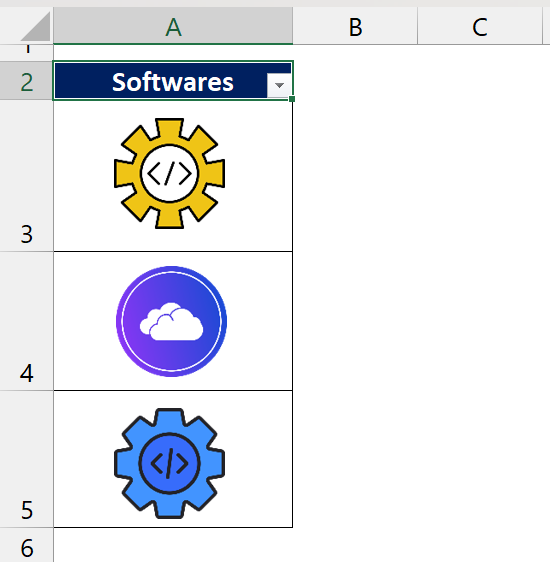
Clicando no filtro, marcaremos a primeira e segunda engrenagem:
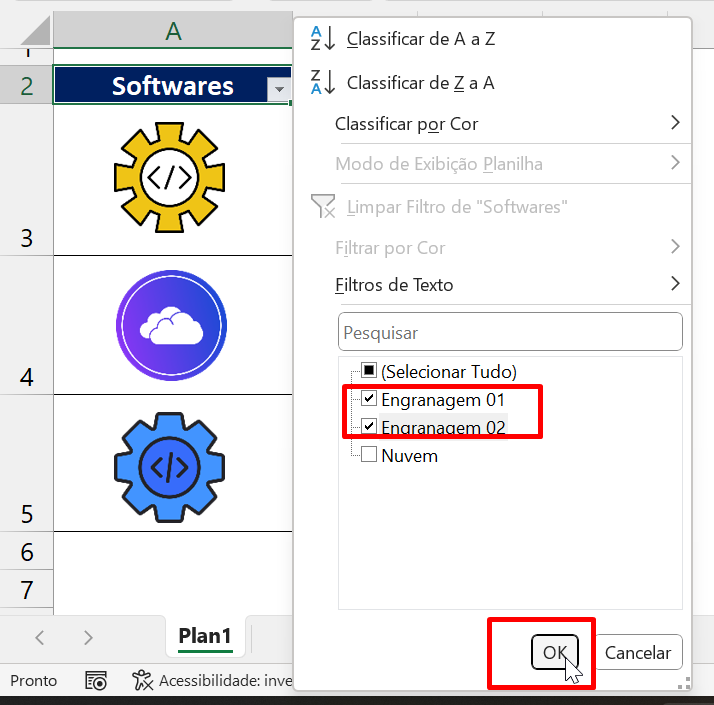
Após pressionar o botão OK, confira o resultado:
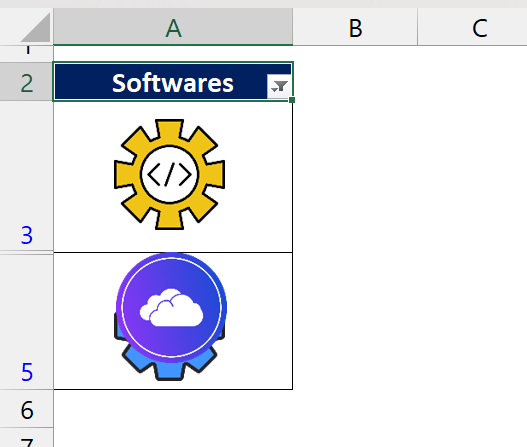
Havíamos dito anteriormente, que existia um problema ao filtrar imagens de dentro de células no Excel, pois elas ficariam uma por cima das outras.
Agora, podemos ver de perto esse problema e também existe outro problema, a última engrenagem, ficou abaixo na imagem da nuvem.
Se você fez isso, desfaça a filtragem agora mesmo!
Logo após, segure a tecla CTRL e clique em cima de cada imagem, em seguida clique com o botão direito do mouse em cima de qualquer imagem e selecione Formatar objeto:
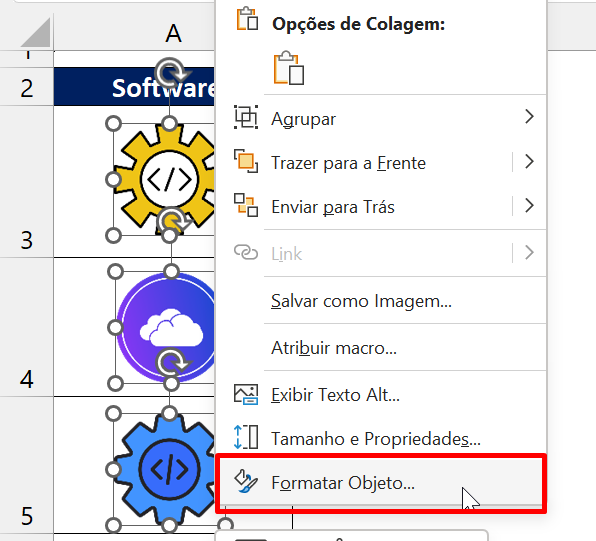
Após clicar nessa opção, do lado direito acesse: propriedades e marque a opção Mover e dimensionar com células:
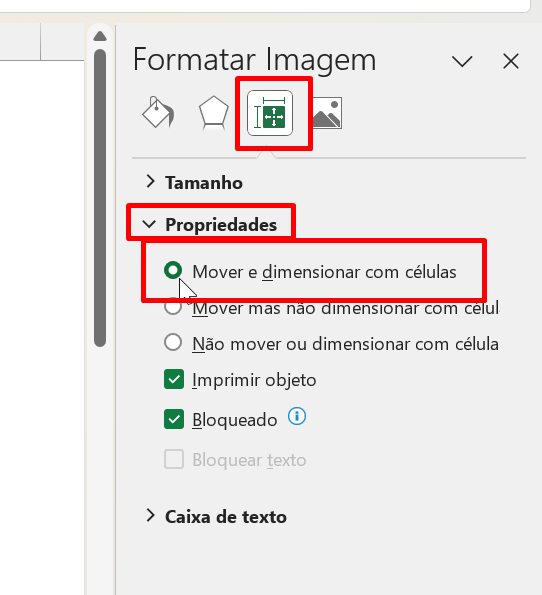
Dessa forma as imagens serão dimensionadas conforme o tamanho das células e qualquer outra alteração realizada nas mesmas.
Aplicando novamente o filtro, vejamos o resultado:
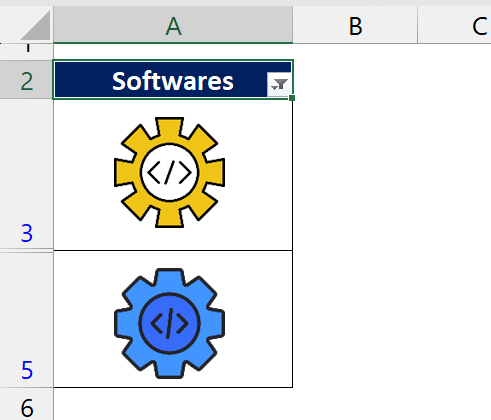
Então, agora temos o resultado correto. Perceba que aquele problema apresentado anteriormente, não aconteceu.
Curso de Excel Completo: Do Básico ao Avançado.
Quer aprender Excel do Básico ao Avançado passando por Dashboards? Clique na imagem abaixo e saiba mais sobre este Curso de Excel Completo. 
Por fim, deixe seu comentário sobre se gostou deste post tutorial e se você irá usar essas técnicas em suas planilhas de Excel. E você também pode enviar a sua sugestão para os próximos posts. Até breve!
Artigos Relacionados Ao Excel:
- Como Importar IMAGEM EDITÁVEL no Excel
- Função IMAGEM no Excel: Aprenda Usar [Guia Completo]
- Vincular Imagem do Word no Excel






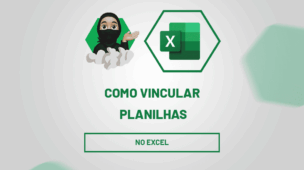



![FUNÇÃO-SOMASE-COM-MATRIZ-DINAMICA-NO-EXCEL-[PASSO-A-PASSO] Função SOMASE com Matriz Dinâmica no Excel [Passo a Passo]](https://ninjadoexcel.com.br/wp-content/uploads/2024/03/FUNCAO-SOMASE-COM-MATRIZ-DINAMICA-NO-EXCEL-PASSO-A-PASSO-304x170.jpg)



